这次伊森开箱的WD 的My Passport™ SSD 就很威啊!这个My Passport 系列始终强调效能和商务需求附加功能。今年做出全新升级,在速度导入NVMe 高速协定之外,软硬整合附加功能上也做出提升。
你会说奇怪SSD 不就比规格跟速度,哪来什么附加功能?那就一起来看看这次开箱实测。
(本产品由Western Digital 提供测试)
硬件开箱
外盒上走不张扬的内敛风格,外盒上可以预览WD My Passport™ SSD 颜色,右上角显示容量。
WD My Passport™ SSD 也是以颜色及容量搭配众多为特色,一共有蓝、红、金、灰、银五个颜色,容量目前有500GB / 1TB / 2TB 三种选择,三月中则会推出4TB 的版本。这次开箱就是金色1TB 的规格。
侧边就有My Passport™ SSD 的附加功能一览了,包含耐受1.98 公尺的高度冲击、 256bits AES 硬件加密、自动备份以及五年保固。
背面则是详细记载系统需求、内容物和传输规格。
传输规格:
· 使用NVMe 技术
· 读取速度1,050MB/s
· 写入速度1,000MB/s
· USB 3.2 Gen2 规格
内容物:
· USB-C 线材和USB-A 转接头
· 安装说明书
WD My Passport™ SSD 盒装内容物就是SSD 本体加上一条10cm 的Type-C 短线,一个USB-C to A 的转接头,一本安装指南。
WD My Passport™ SSD 的本体使用金属外壳,只有巴掌大小。上面的纹路是真正的凹凸纹理,而不是单纯的涂漆。WD 的LOGO 则采用浮雕贴饰,在细节上相当注重。
背面则跟正面的珍珠处理很不同,使用的是纯雾磨砂感。在交界带上可以区分得出来表面处理的差异,但是纹理是有连贯相接的。使用Type-C 接孔,也是WD My Passport™ SSD 唯一的开孔。
效能检验
在传输规格上My Passport™ SSD 使用 NVMe 协定。NVMe 可以说是为SSD 的高速特性制定的,让SSD 搭配PCIe 总线,能进一步善用NAND 资料存取传输速率。
My Passport™ SSD 使用USB3.2 Gen2 的规格,它跟其他USB 规格的差异就在于界面使用Type-C 以及传输速度。这个USB3.2 名称其实弄得很乱啊,现在来稍微梳理一下:
常用称呼 官方标准称呼 最大传输速率
USB3.2 Gen2 USB3.2 Gen2x2 20Gbps
USB3.2 Gen1 USB3.2 Gen1x2 10Gbps
USB3.1 Gen2 USB3.2 Gen2x1 10Gbps
USB3.1 Gen1 USB3.2 Gen1x1 5Gbps
USB3.0 USB3.2 Gen1x1 5Gbps
USB2.0 USB2.0 HiSpeed 480Mbps
这里针对读取与写入的速率是利用软件测试,PC Win10 上的《CrystalDiskMark》。接上2018 Razer Stealth 的Thunderbolt 3 Type-C 界面,测速结果符合官网标示的1,050MB/s 超高传输速度。
实际传输我们一个YouTube 的影片项目,总容量为31GB,实测时间为70 秒。就算是4K 超高画质的简报展示影片,或是容量大档案多的项目资料夹都是高效传输.
由实测表现来看,WD My Passport™ SSD 的速度传输的确是满档位,达到官方宣称破千MB/s 水平。影音创作者传大素材档案非常够用,对于商务常需要的简报、 DEMO 影片、图档资料等零散大量的档案,这种速度也完全胜任。
软件实测
WD My Passport™ SSD 能在业界走出特色,就绝对仰赖软件功能加持。目前WD 软件都走网络下载,而且除了My Passport™ SSD,还可以支援自家其他产品,象是WD My Cloud Home。
软件支援:(上网下载)
支援WD Discovery™
https://support.wdc.com/downloads.aspx?p=172&lang=ch&i#WD_softwarepc
Windows 建议系统需求:
Windows 10 32/64-bit versions
Windows 8.1 32/64-bit versions
Windows 7 32/64-bit versions
macOS 建议系统需求:
Mac OS 11.0 (Big Sur)
Mac OS 10.15 (Catalina)
Mac OS 10.14 (Mojave)
Mac OS 10.13 (High Sierra)
Mac OS 10.12 (Sierra)
OS X 10.11 (El Capitan)
OS X 10.10 (Yosemite)
OS X 10.9 (Mavericks)
只需要下载《WD Discovery™》就可以很好使用WD My Passport™ SSD。安装完成后会在常态队列看到WD 的LOGO 。界面由上到下为:
云端磁碟备份
My Cloud Home (需要另购My Cloud Home 产品)
侦测到的WD 产品,这里就是WD My Passport™ SSD
云端磁碟备份的机能支援Dropbox、Google Drive、OneDrive。登入帐号后到WD My Passport™ SSD 选择要备份的资料夹,系统就会开始自己跑了。队列上也可以同步看到备份的进度状态。并且支援复数个账号同时备份。
不过这里要特别注意这里WD Discovery™扮演的角色是「下载备份」而不是「同步」,SSD资料是不会上传回云端硬盘的。而且这个动作只会做一次,有点象是一次打包的概念,并不是接上SSD就会自动备份。
My Cloud Home 功能需要接上WD My Cloud Home 产品才能启动;登入后可以启用照片影音的备份存取等功能。搭配手机App 也可以看照片和影片。
这个产品满神奇的,今年6 月Google 云端相簿就取消免费无限上传,有照片备份需求的朋友可以参考,不需额外的NAS 装置,是非常轻量却实用的家用储存装置。
点选WD My Passport™ SSD 旁的齿轮,可以开启详细设定。主要是设定一组加密密码还有密码提示。这个加密功能跟密码软件《WD Security™》的功能一样,可以说《WD Discovery™》整合性更好。
设定好密码之后,在未授权的计算机接上 WD My Passport™ SSD 会无法辨识磁碟。必须先开启 SSD 内的光盘机软件《WD Drive Unlock》输入密码。输入正确密码之后,磁碟机就会正常显示出来,也才能正常存取啦。这个密码设定是跨平台的,两大系统 Windows 和 macOS 都支援。
心得总结
商务使用上和影音工作者同为外接硬盘的重度使用者,看重的点却不全然相同。然而 WD My Passport™ SSD 都能同时满足。
虽然 WD My Passport™ SSD 走比较商务内敛的风格,但它超快的读取速度和附加软件才是挑选外接储存的本质,另外内建 1.98 公尺的摔落耐受性也是容易忽略但非常实用。当然使用者不免会担心资料读取上是否容易毁损跟错误,WD My Passport™ SSD 的官方保固长达 5 年,最后一哩也有考虑到喔。
可以说外接储存要的高速性、保密性、稳固性、便携性都在 WD My Passport™ SSD 完整体现。也算是在同质性极强,一片泛滥的 SSD 市场中, Western Digital 身为大厂的高度展现吧。返回搜狐,查看更多